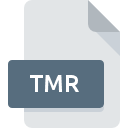
Extensión de archivo TMR
Apimac Timer Document
-
DeveloperApimac Intuitive Software
-
Category
-
Popularidad3 (2 votes)
¿Qué es el archivo TMR?
TMR es una extensión de archivo comúnmente asociada con los archivos Apimac Timer Document. Apimac Intuitive Software definió el estándar de formato Apimac Timer Document. El formato de archivo TMR es compatible con el software que se puede instalar en la plataforma del sistema . Los archivos con la extensión TMR se clasifican como archivos Archivos de datos. El subconjunto Archivos de datos comprende 1326 varios formatos de archivo. El software recomendado para administrar archivos TMR es Apimac Timer. El software llamado Apimac Timer fue creado por Apimac. Para encontrar información más detallada sobre el software y los archivos TMR, consulte el sitio web oficial del desarrollador.
Programas que admiten la extensión de archivo TMR
Los archivos con la extensión TMR, al igual que cualquier otro formato de archivo, se pueden encontrar en cualquier sistema operativo. Los archivos en cuestión pueden transferirse a otros dispositivos, ya sean móviles o estacionarios, sin embargo, no todos los sistemas pueden manejar dichos archivos de manera adecuada.
¿Cómo abrir un archivo TMR?
No poder abrir archivos con la extensión TMR puede tener varios orígenes Afortunadamente, los problemas más comunes con los archivos TMR se pueden resolver sin un conocimiento profundo de TI, y lo más importante, en cuestión de minutos. La lista a continuación lo guiará a través del proceso de abordar el problema encontrado.
Paso 1. Instalar el software Apimac Timer
 Los problemas para abrir y trabajar con archivos TMR probablemente tengan que ver con la falta de software adecuado compatible con los archivos TMR presentes en su máquina. Para solucionar este problema, vaya al sitio web para desarrolladores Apimac Timer, descargue la herramienta e instálela. Es así de fácil En la parte superior de la página se puede encontrar una lista que contiene todos los programas agrupados en función de los sistemas operativos compatibles. El método más seguro para descargar Apimac Timer instalado es ir al sitio web del desarrollador (Apimac) y descargar el software utilizando los enlaces provistos.
Los problemas para abrir y trabajar con archivos TMR probablemente tengan que ver con la falta de software adecuado compatible con los archivos TMR presentes en su máquina. Para solucionar este problema, vaya al sitio web para desarrolladores Apimac Timer, descargue la herramienta e instálela. Es así de fácil En la parte superior de la página se puede encontrar una lista que contiene todos los programas agrupados en función de los sistemas operativos compatibles. El método más seguro para descargar Apimac Timer instalado es ir al sitio web del desarrollador (Apimac) y descargar el software utilizando los enlaces provistos.
Paso 2. Actualice Apimac Timer a la última versión
 Si los problemas con la apertura de archivos TMR aún ocurren incluso después de instalar Apimac Timer, es posible que tenga una versión desactualizada del software. Consulte el sitio web del desarrollador si hay disponible una versión más reciente de Apimac Timer. Los desarrolladores de software pueden implementar soporte para formatos de archivo más modernos en versiones actualizadas de sus productos. Si tiene instalada una versión anterior de Apimac Timer, es posible que no admita el formato TMR. La versión más reciente de Apimac Timer es compatible con versiones anteriores y puede manejar formatos de archivo compatibles con versiones anteriores del software.
Si los problemas con la apertura de archivos TMR aún ocurren incluso después de instalar Apimac Timer, es posible que tenga una versión desactualizada del software. Consulte el sitio web del desarrollador si hay disponible una versión más reciente de Apimac Timer. Los desarrolladores de software pueden implementar soporte para formatos de archivo más modernos en versiones actualizadas de sus productos. Si tiene instalada una versión anterior de Apimac Timer, es posible que no admita el formato TMR. La versión más reciente de Apimac Timer es compatible con versiones anteriores y puede manejar formatos de archivo compatibles con versiones anteriores del software.
Paso 3. Asociar Apimac Timer Document archivos con Apimac Timer
Después de instalar Apimac Timer (la versión más reciente) asegúrese de que esté configurado como la aplicación predeterminada para abrir archivos TMR. El método es bastante simple y varía poco entre los sistemas operativos.

El procedimiento para cambiar el programa predeterminado en Windows
- Al hacer clic en TMR con el botón derecho del mouse, aparecerá un menú en el que debe seleccionar la opción
- Haga clic en y luego seleccione la opción
- El último paso es seleccionar proporcionar la ruta del directorio a la carpeta donde está instalado Apimac Timer. Ahora todo lo que queda es confirmar su elección seleccionando Usar siempre esta aplicación para abrir archivos TMR y hacer clic en .

El procedimiento para cambiar el programa predeterminado en Mac OS
- Al hacer clic con el botón derecho del mouse en el archivo TMR seleccionado, abra el menú del archivo y seleccione
- Encuentra la opción haz clic en el título si está oculto
- De la lista, elija el programa apropiado y confirme haciendo clic en
- Finalmente, un Este cambio se aplicará a todos los archivos con el mensaje de extensión TMR debería aparecer. Haga clic en el botón para confirmar su elección.
Paso 4. Verifique el TMR para ver si hay errores
¿Seguiste de cerca los pasos enumerados en los puntos 1-3, pero el problema sigue presente? Debe verificar si el archivo es un archivo TMR adecuado. Es probable que el archivo esté dañado y, por lo tanto, no se pueda acceder a él.

1. El TMR puede estar infectado con malware; asegúrese de escanearlo con una herramienta antivirus.
Si el TMR está realmente infectado, es posible que el malware esté bloqueando su apertura. Escanee inmediatamente el archivo con una herramienta antivirus o escanee todo el sistema para asegurarse de que todo el sistema esté seguro. Si el escáner detectó que el archivo TMR no es seguro, proceda según las instrucciones del programa antivirus para neutralizar la amenaza.
2. Asegúrese de que el archivo con la extensión TMR esté completo y sin errores
Si otra persona le envió el archivo TMR, pídale a esta persona que le reenvíe el archivo. Durante el proceso de copia del archivo pueden producirse errores que hacen que el archivo esté incompleto o dañado. Esta podría ser la fuente de problemas encontrados con el archivo. Al descargar el archivo con la extensión TMR de Internet, puede producirse un error que da como resultado un archivo incompleto. Intenta descargar el archivo nuevamente.
3. Compruebe si el usuario con el que ha iniciado sesión tiene privilegios administrativos.
Existe la posibilidad de que el archivo en cuestión solo sea accesible para usuarios con suficientes privilegios del sistema. Cierre sesión en su cuenta actual e inicie sesión en una cuenta con suficientes privilegios de acceso. Luego abra el archivo Apimac Timer Document.
4. Verifique que su dispositivo cumpla con los requisitos para poder abrir Apimac Timer
Los sistemas operativos pueden tener suficientes recursos gratuitos para ejecutar la aplicación que admite archivos TMR. Cierre todos los programas en ejecución e intente abrir el archivo TMR.
5. Verifique que su sistema operativo y sus controladores estén actualizados
El sistema, los controladores y los programas actualizados regularmente mantienen su computadora segura. Esto también puede evitar problemas con los archivos Apimac Timer Document. Es posible que una de las actualizaciones disponibles del sistema o del controlador resuelva los problemas con los archivos TMR que afectan a versiones anteriores de un software dado.
¿Quieres ayudar?
Si dispones de información adicional acerca de la extensión de archivo TMR estaremos agradecidos si la facilitas a los usuarios de nuestra página web. Utiliza el formulario que se encuentra aquí y mándanos tu información acerca del archivo TMR.

 MAC OS
MAC OS 
